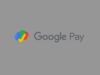Come aggiungere le carte d’imbarco su Google Pay
Hai appena fatto il biglietto per il tuo prossimo viaggio in aereo e ti trovi di fronte al solito dubbio amletico: dove metterlo, per evitare di rovinarlo o – peggio – di perderlo? In effetti, le carte d'imbarco stampate su fogli volanti sono molto facili da smarrire, mentre si gironzola tra i duty free shop e i ristoranti in attesa del proprio volo. Magari sei reduce da un'esperienza simile, e sai già che recuperare il ticket potrebbe non essere così immediato, specie se l'acquisto è stato effettuato in agenzia e non hai una copia digitale conservata nella tua casella e-mail.
Allora, come risolvere una volta per tutte il problema dei biglietti cartacei? Semplice: trasferendoli sul proprio smartphone. In questa guida, ti spiegherò come aggiungere le carte d'imbarco su Google Pay, l'app per Android che costituisce un vero e proprio portafoglio virtuale adatto a conservare carte di pagamento e biglietti di vario genere, carte d'imbarco incluse.
L'unico prerequisito consiste nel disporre già di un biglietto digitale (non cartaceo); una volta fatto il biglietto online, idealmente dall'app della compagnia aerea, trasferirlo su Google Pay sarà facilissimo (non esagero se ti dico che basterà premere un solo pulsante). Tutto chiaro fino a qui? Benissimo, allora non indugiamo oltre… si parte!
Indice
- Aggiungere le carte d'imbarco su Google Pay: vantaggi
- Requisiti
- Come aggiungere carta d'imbarco Google Wallet
- Come consultare le carte d'imbarco salvate
Aggiungere le carte d'imbarco su Google Pay: vantaggi

Google Pay, o – più propriamente – Google Wallet, è l'app di Google pensata come sostituto digitale del classico portafoglio; in effetti, proprio come un portafoglio vero, può contenere carte di pagamento, biglietti per il trasporto, pass per eventi senza però presentare limiti di spazio.
In questa guida ci concentreremo sulla sua utilità per quanto riguarda la conservazione dei biglietti e in particolare delle carte d'imbarco. I vantaggi dell'utilizzo di Google Pay sono molteplici: in primis, aggiungendo la carta all'applicazione, non dovrai più preoccuparti di stamparla e di conservare il foglio con cura per tutto il tempo che precede l'imbarco.
In secondo luogo, la carta imbarco Google Wallet risulterà più facilmente accessibile nel momento dei controlli, specie se sei il tipo di persona che ha sempre il telefono in mano. Insomma, al momento del check-in, non dovrai più frugare nella borsa o nello zaino, con il rischio di ritrovare poi un biglietto tutto spiegazzato.
Il terzo vantaggio è in realtà connesso al primo: non stampando il biglietto, contribuirai a ridurre il consumo di carta e quindi il tuo impatto sull'ambiente.
Ancora, la carta d'imbarco digitale è concretamente più smart di quella cartacea: Google Wallet può darti aggiornamenti sulle modifiche del gate o su ritardi inaspettati, il tutto in tempo reale.
Wallet, infine, è pensata per integrarsi con altri prodotti Google come Google Calendar e Assistente Google. Inserendo la carta d'imbarco su Google Wallet, potrai trovare il viaggio come impegno della giornata all'interno del calendario, e inoltre potrai ricevere informazioni sul volo sfruttando i comandi vocali (vedremo in seguito come fare).
Requisiti
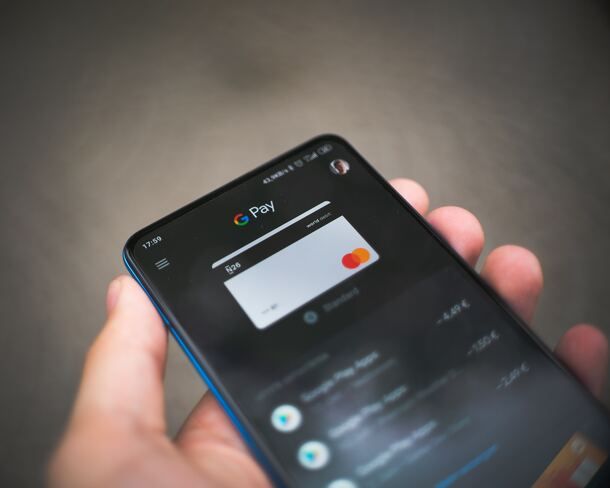
Come avrai intuito, l'app Google Pay (o Google Wallet) è supportata solo dai dispositivi Android; dunque, se sei in possesso di un iPhone, ti invito a fare riferimento a questo tutorial dedicato alla sua controparte (Apple Wallet). In molti Android di ultima generazione, l'app risulta preinstallata, ma nel caso non dovessi trovarla, ti basterebbe aprire il Play Store e digitare nella barra di ricerca “google wallet”. Individuata l'app nell'elenco dei risultati, dovresti poi selezionarla e premere il pulsante Installa.
Google Wallet/Google Pay offre più funzionalità sui dispositivi Pixel, in particolare sulle versioni 3 e successive. Ad esempio, l'aggiunta delle carte di imbarco tramite screenshot non è possibile sui dispositivi Android di altri marchi. Ovviamente, a parte questa modalità di aggiunta, ne esiste un'altra alla portata di tutti; in questo articolo le vedremo entrambe nel dettaglio.
Come aggiungere carta d'imbarco Google Wallet

Se hai già un po' di familiarità con Google Pay, magari perché hai già salvato al suo interno la tua carta di credito, saprai che si tratta di un'app molto essenziale e anche abbastanza intuitiva, al pari degli altri software sviluppati dalla società di Mountain View.
Alla prima apertura, Wallet ti offre subito la possibilità di salvare pass e carte di vario genere premendo il pulsante (+) Aggiungi a Wallet. Selezionandolo, compare l'elenco dei diversi elementi che è possibile archiviare, e – nello specifico – carte di pagamento, pass per il trasporto pubblico, carte fedeltà e carte regalo. Più sotto è presente un'indicazione circa l'aggiunta di altri tipi di biglietti, tra cui le nostre carte d'imbarco: l'app suggerisce di cercare il pulsante Aggiungi a Google Wallet “online e in altre app”, per poter procedere effettivamente all'aggiunta. Ma cosa vuol dire e come si fa, concretamente? Vediamolo nel prossimo paragrafo.
Dall'app della compagnia di trasporto
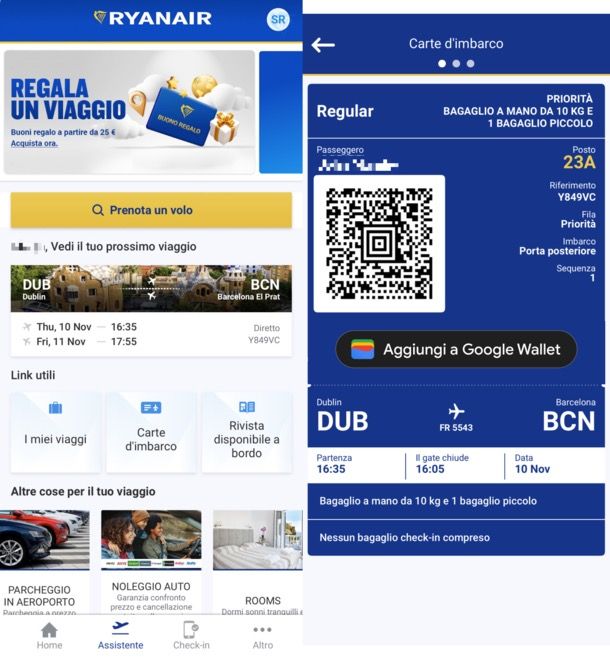
Se hai acquistato la tua carta d'imbarco direttamente dallo smartphone, meglio ancora se dall'app ufficiale della compagnia di trasporto, recupera il biglietto dall'app stessa e – una volta aperto – individua il pulsante Aggiungi a Google Wallet. Nel caso dei biglietti Ryanair, tale pulsante è collocato tra il codice QR e le sigle degli aeroporti.
Riassumendo, dunque, apri l'app della compagnia aerea, trova la tua prenotazione (nell'app Ryanair, basta selezionare la voce Carte d'imbarco) e premici sopra. Il pulsante Aggiungi a Google Wallet dovrebbe essere posto direttamente sopra il biglietto; se non lo vedi, è possibile che l'app della compagnia non supporti la funzionalità di aggiunta rapida a GPay. Non preoccuparti, però: esiste anche un altro modo per salvare la tua carte d'imbarco in Google Wallet, ed è quello che sto per illustrarti adesso.
Con Pass2Pay
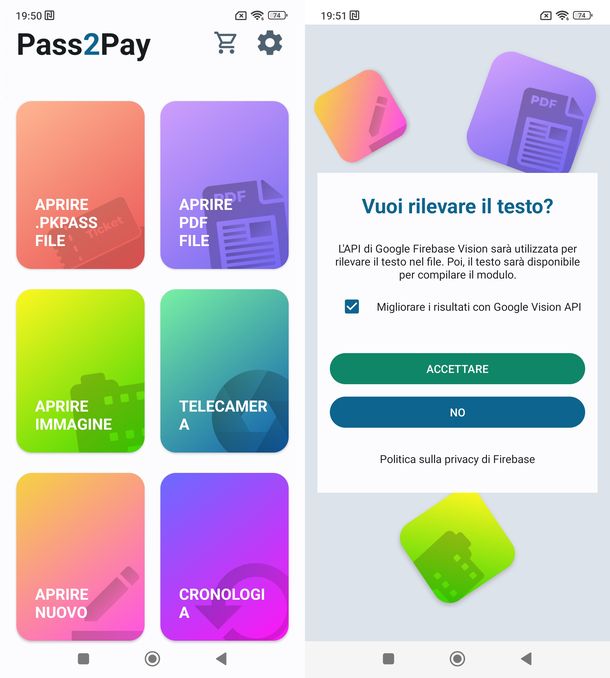
Pass2Pay è un'app pensata apposta per rendere pass e ticket disponibili su smartphone e – soprattutto – importabili su Google Pay. Tutto quello che devi fare è scaricarla dal Play Store, aprirla e scegliere il metodo di importazione del biglietto. Supponiamo che tu abbia a disposizione un biglietto cartaceo e voglia digitalizzarlo: tocca il pulsante Telecamera, consenti all'app di scattare foto sfiorando la voce Mentre usi l'app o Solo questa volta e inquadra il codice presente sul biglietto. Tempo qualche istante e l'app dovrebbe registrare il biglietto; prima, però, ti verrà chiesto il consenso al trattamento dei tuoi dati personali, che puoi rilasciare premendo il pulsante Acconsento oppure – se preferisci rivedere le opzioni una per una – il pulsante Gestisci le opzioni e poi il pulsante Conferma le scelte.
Rilasciato il consenso, vedrai che l'app ha già completato il lavoro, estraendo dal biglietto tutte le informazioni essenziali. In fondo alla schermata è presente il pulsante Aggiungi a Google Wallet: selezionalo e visualizza l'annuncio per poter procedere. Al termine della pubblicità, premi il pulsante con la (x) in alto a sinistra e attendi l'apertura dell'app Wallet. Se l'aggiunta è andata a buon fine, visualizzerai una spunta blu con l'avviso Aggiunto a Wallet e una miniatura del biglietto appena importato. Ecco fatto!
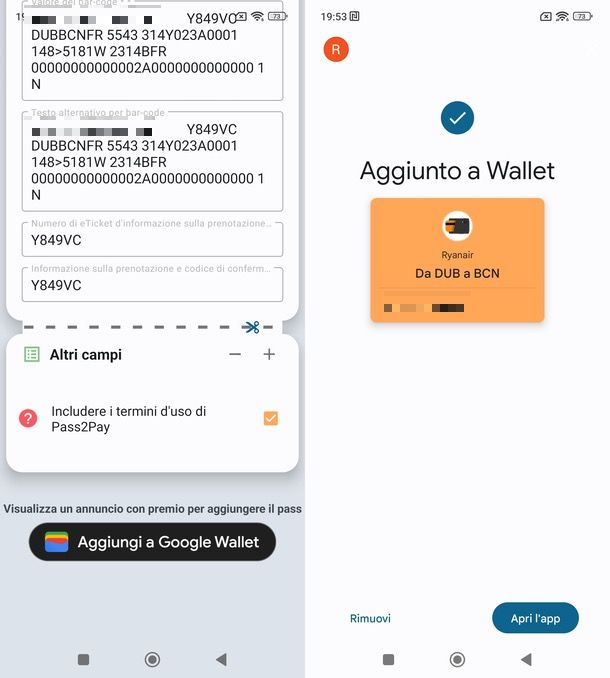
Se invece desiderassi importare una carta d'imbarco acquistata online o tramite app, quindi una carta d'imbarco solo digitale, potresti farlo catturando uno screenshot del biglietto da aprire poi in Pass2Pay. Più nel dettaglio: dalla schermata iniziale di Pass2Pay, scegli l'opzione Aprire immagine e individua lo screenshot nella galleria. Selezionalo con un tap e in seguito rilascia il consenso al rilevamento del testo, utile all'app per carpire tutte le informazioni utili contenute nella carta d'imbarco. Pass2Pay individuerà il codice e lo metterà in evidenza; la rilevazione automatica risulta accurata, nella maggior parte dei casi, ma ti viene comunque chiesto di confermarla facendo tap sulla voce Usare risultato.
Procedi in questo modo e – nella schermata successiva – vedrai che tutti i dettagli sulla tua prenotazione sono stati importati. Come prima, scorrendo fino in fondo, troverai il pulsante Aggiungi a Google Wallet: ripeti i passaggi descritti sopra per riuscirci.
Con uno screenshot
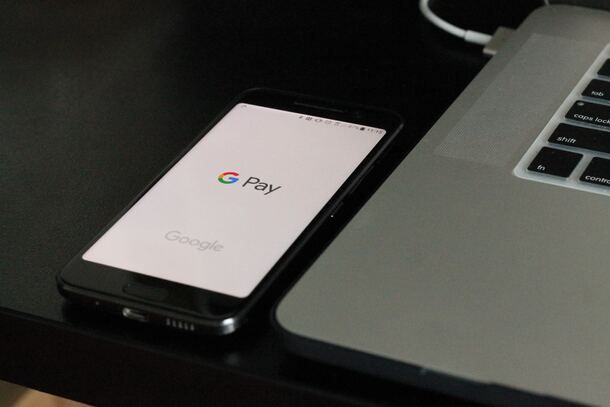
Abbiamo visto che con Pass2Pay è possibile aggiungere la carta d'imbarco con uno screenshot, ma la procedura non è così immediata come potrebbe sembrare, se non altro perché si ha la necessità di passare per un'app terza (la stessa Pass2Pay).
Per i possessori di telefoni Pixel, invece, l'iter è molto più essenziale: dopo aver individuato la carta d'imbarco sul sito o nell'app della compagnia aerea, aprila e fai uno screenshot tenendo premuti per alcuni secondi il tasto di accensione e il tasto volume giù. Nella notifica di “Screenshot salvato”, seleziona la voce Aggiungi a Google Wallet. La pagina di aggiunta si aprirà in una finestra del browser, da cui potrai confermare l'operazione facendo tap sul pulsante Salva e poi sul pulsante Visualizza carta d'imbarco. In questo modo, il biglietto andrà a finire nell'app Google Wallet. Molto più semplice, vero?
Come consultare le carte d'imbarco salvate
Ci sono diversi modi per aprire una carta d'imbarco Google Wallet, dopo averla salvata. Oltre a quello più intuitivo, di cui ti parlerò subito sotto, ce n'è uno ancora più smart che prevede l'utilizzo dei comandi vocali, ideale per quando hai le mani occupate ma ti serve recuperare al volo le informazioni sul tuo viaggio. Vediamoli entrambi nel dettaglio.
Da Google Wallet
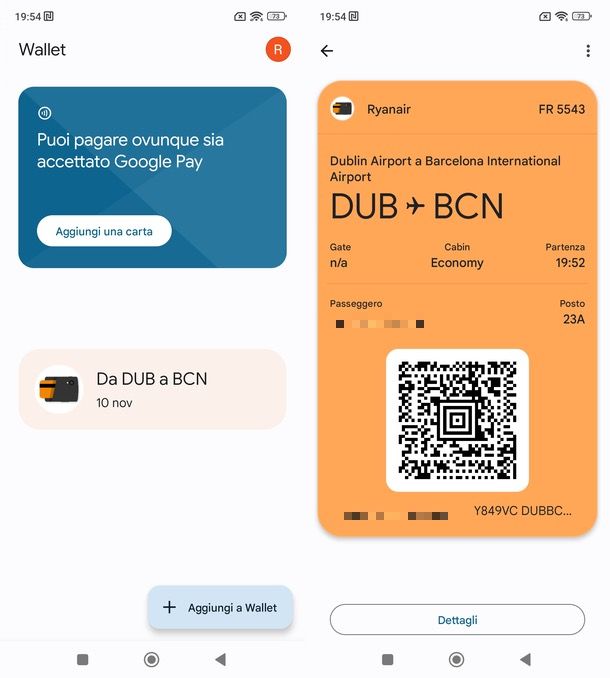
Dove finisce una carta d'imbarco, una volta salvata in Google Wallet? In… Google Wallet, certo, ma precisamente dove? Non preoccuparti: se non hai familiarità con quest'app, devi sapere che Wallet è decisamente minimale ed è praticamente impossibile perdere un biglietto precedentemente archiviato. Tutte le carte salvate – siano esse di pagamento, di trasporto o carte fedeltà – si trovano esattamente nella home di Wallet, vale a dire la prima schermata che vedi quando apri l'applicazione.
Apri, dunque, Google Pay/Google Wallet e scorri verso il basso fino a quando non vedi la tua carta d'imbarco (se ne hai più di una, presta attenzione alle sigle degli aeroporti e alla data di partenza, per individuare quella che ti serve in quel momento). Premendoci sopra potrai consultarla e permettere agli operatori del check-in di fare altrettanto.
Con l'Assistente Google
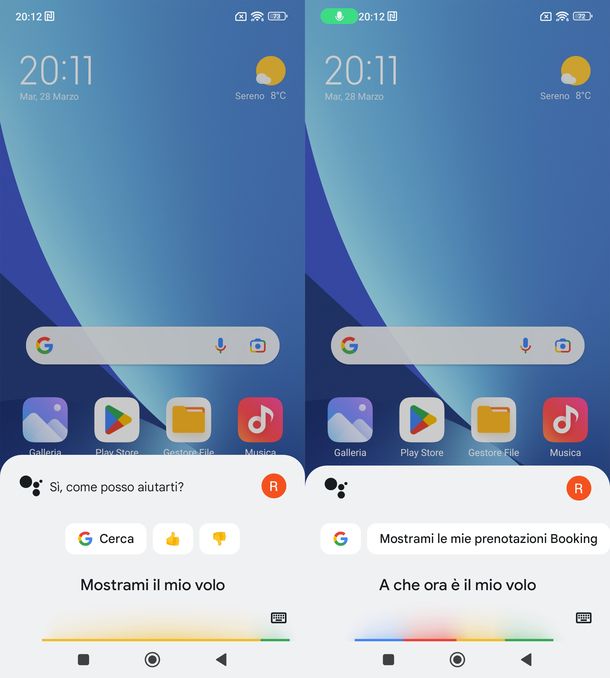
Puoi aprire la carta imbarco Google Pay direttamente con la voce, pronunciando un comando come “i miei voli” o “mostrami il mio volo” dopo aver attivato il microfono. Apri l'app Assistente sul tuo smartphone (nel caso tu non ce l'abbia, la trovi digitando “assistente google” sul Play Store) e pronuncia la tua richiesta in maniera naturale. Puoi usare una delle espressioni che ti ho suggerito, oppure – se hai bisogno di info più specifiche – puoi chiedere qualcosa come “a che ora è il mio volo?”.
Se non sei pratico con l'utilizzo di Assistente Google, ti invito a dare un'occhiata alla mia guida completa su questo strumento.

Autore
Salvatore Aranzulla
Salvatore Aranzulla è il blogger e divulgatore informatico più letto in Italia. Noto per aver scoperto delle vulnerabilità nei siti di Google e Microsoft. Collabora con riviste di informatica e cura la rubrica tecnologica del quotidiano Il Messaggero. È il fondatore di Aranzulla.it, uno dei trenta siti più visitati d'Italia, nel quale risponde con semplicità a migliaia di dubbi di tipo informatico. Ha pubblicato per Mondadori e Mondadori Informatica.